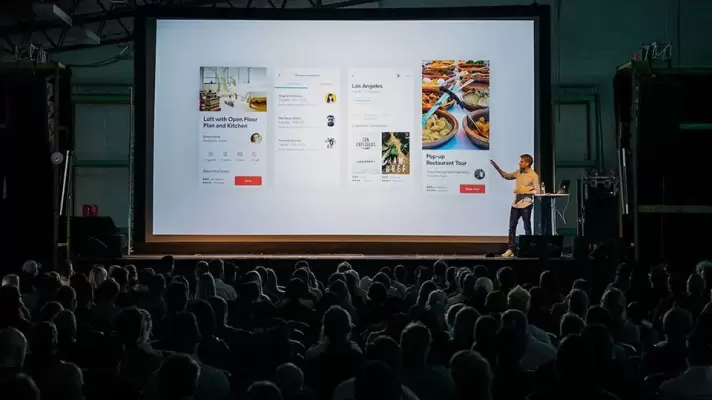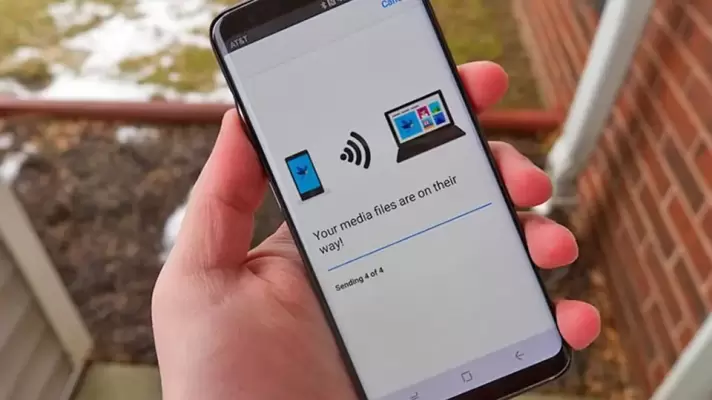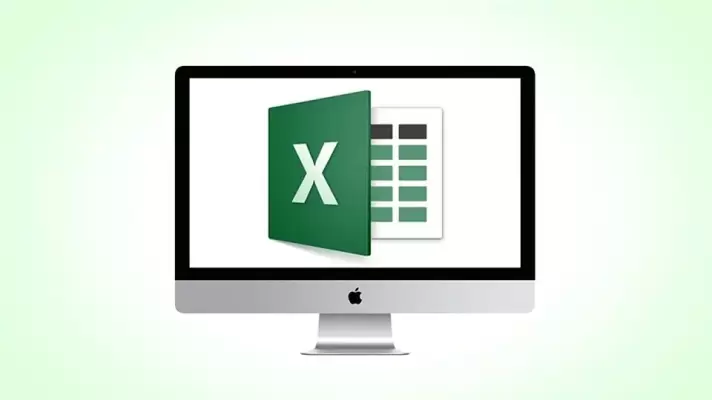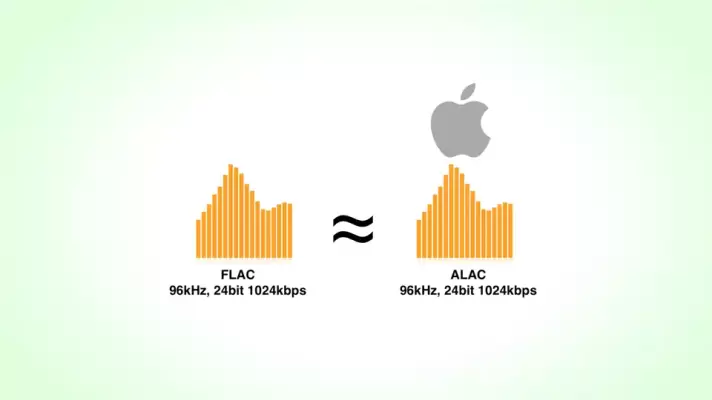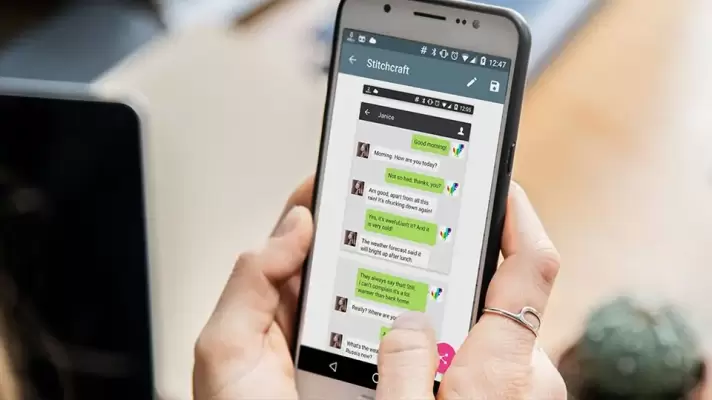در نسخههای مختلف ویندوز و از جمله ویندوز ۱۰، برای بررسی اینکه قطعات مختلف سختافزار و وسایل جانبی به درستی شناسایی شده، از Device Manager استفاده میشود. وسایلی که به درستی شناخته نشدهاند را میتوان از طریق دیوایس منیجر و قابلیت بروزرسانی درایور به صورت خودکار، به ویندوز شناساند. روش دیگر دانلود و نصب درایور به صورت دستی است.
در این مقاله به روشهای شناساندن قطعات مختلف سختافزار و وسایل جانبی به ویندوز ۱۰ میپردازیم که البته شبیه به نسخههای قبلی ویندوز است.